Узроци грешке Кршење приступа на адреси – у модул
До ове грешке може доћи када процес не приступа ту врсту меморије или је нема намеру користити апликације. Може се појавити приликом покретања игара, коришћењем било који програм или медијски плејер. Може се промовисати. као неуспех у самом систему и архитектури датотека на диску и када утицај вирусног софтвера. Често је то и даље проблем догађа се када корисник покуша отворити датотеку или приступити њему, али на његову адресу није.
Грешка се може изазвати програмима који су развијени нестручни програмери. Како се не бисте суочили са овим проблемом, софтвер требате преузети само са службеног сајтови.
Како да се решите грешке у приступу меморији
Покушава се појавити када покушате да искључите рачунар, поново га покренете њега или промените профил. Али то често не успије. због системске поруке. Морате или искључити уређаја из утичнице или га искључите дугим притиском на дугме Напајање напајањем. Пре исправке кршења приступа грешком адреса – у модулу провјерите складиште вируса у вашем антивирусни софтвер. Можда неке датотеке које сте покушали да контактирате постављени су овде. Такви подаци јер систем више неће бити доступан.
- Да бисте то учинили, пронађите икону на траци задатака (фиока) у обрасцу стрелице, кликните на њу и појавиће се скривене иконе.
- Овде изаберите икону антивирусног програма ПЦМ.
- Контекстуални мени обично садржи ставку „Карантена“.
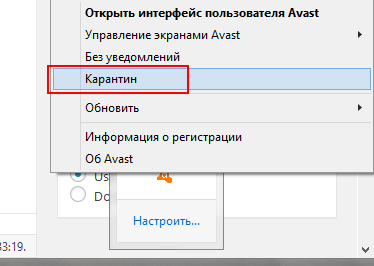
Анти-вирус карантена у ладици
Изаберите га и проверите садржај. Ако тамо пронађете датотеке програми у које имате поверење – избришите их из карантина. Ако Кршење грешака на адреси и даље се наставља поново инсталирајте овај програм и додајте га на листу антивируса поуздан.
Након тога, покушајте поново покренути рачунар и ући у ОС кроз последњу успешну конфигурацију.
- Да бисте то учинили, када се појави почетни екран, притисните тастер Ф8 и не пуштајте све док се не отвори прозор са неколико њих методе покретања.
- Изаберите „Покрени последњу успешну конфигурацију“.
- У овом случају користиће се систем са конфигурацијом. возачи и регистар који су стабилно радили и раније.

Избор последње успешне конфигурације у Ин индовс-у
Погледајте такође: Наведена услуга се не може покренути, јер је онемогућен или сви уређаји повезани на њега искључен.
Провера покретања Виндовс схелл-а
Следећи корак у исправљању кршења приступа на грешци адресе … у модулу ће проверити покретање оперативне љуске систем.
- Отворите прозор за унос команде – ВИН + Р.
- Унесите следећу команду „Регедит“ и потврдите притиском Унесите
- Отварају се гране, овде одаберите ХКЕИ_ЛОЦАЛ_МАЦХИНЕ.
- Даље, пронађите испод СОФТВЕР.
- Овде пронађите Мицрософт нит, изаберите Виндовс НТ и ЦуррентВерсион.
- На крају изаберите Винлогон.
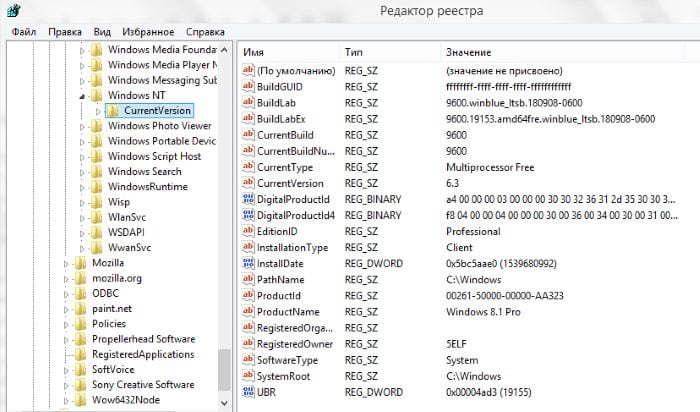
Виндовс регистар
Када отворите последњу грану, појавиће се прозор с десне стране са списком тастера и параметара, овде пронађите Схелл. То је неопходно отворите као нормалну мапу двоструким кликом. У радном систему Екплорер.еке би требао бити овдје. Ако имате другачије – исправите га и сачувајте промену. Слично томе, морате да проверите Усеринит тастер. Овде је постављено подразумевано Ц: \ виндовс \ систем32 \ усеринит.еке. Ако је овде назначено нешто друго – поправите то. Затим изађите из уређивача и затворите све прозоре. Поново покрените рачунар и проверите да ли се појавила грешка.
Чишћење регистра Виндовс-а
У неким случајевима, са грешком Кршење приступа уз грешку адреса у модулу помаже у чишћењу регистра.
- За то су ЦЦлеанер програми, што могу бити Преузмите на хттпс://ввв.ццлеанер.цом/ру-ру.
- Преузмите и инсталирајте.
- Отворите и изаберите „Регистри“ са леве стране.
- Морате да активирате „Анализу“ на дну и тада ће се појавити дугме „Јасно“.
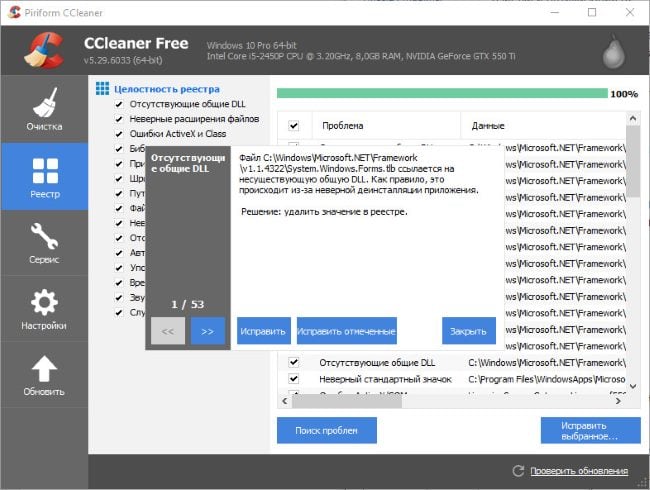
Чишћење регистра помоћу ЦЦлеанер-а
Понекад се појави грешка приликом прегледавања Интернета из прегледача. Ву овом случају морате отворити мени, овде пронаћи проширења и додатке и избришите све непотребне. Ако је додатак АддБлоцк инсталиран, онда такође може изазвати проблеме са неким апликацијама. Његов треба да избришете Након тога морате поново покренути рачунар.
Остали методи за решавање кршења приступа на грешци адресе … ”
Затим морате покушати да вратите датотеке које су можда биле избрисани од стране корисника, антивирус или вирус. За ово Требат ће вам дистрибуција с тренутним Виндовс оперативним системом. Уметните је у диск јединицу и следите упутства испод:
- изаберите „Старт“ при дну радне површине и унесите у претрагу „Командна линија“;
- у резултатима одаберите РМБ и кликните „У име Администратор ”
- у црни прозор откуцајте “сфц / сцаннов” без наводника.
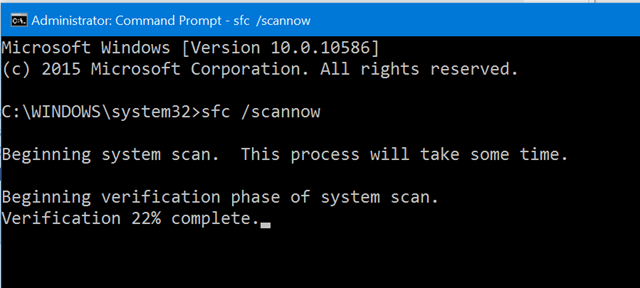
Наредба Сфц / сцаннов
Датотеке на тврдом диску ће бити проверене. Овај тим скенира датотечни систем чврстог диска и, ако у њему открије погрешке системске датотеке их аутоматски исправљају. Компјутер ће преоптерећен у процесу. Ако вам ова метода опет не помогне решите проблем „Кршење приступа на адреси – у модулу“, покушајте да вратите радни систем помоћу тачака очување.
- Отворите мени Старт поново, изаберите траку за претрагу и уђите “Опоравак.”
- В результатах найдите Враћање система — выберитењега.
- Одаберите ставку која ће започети опоравак.
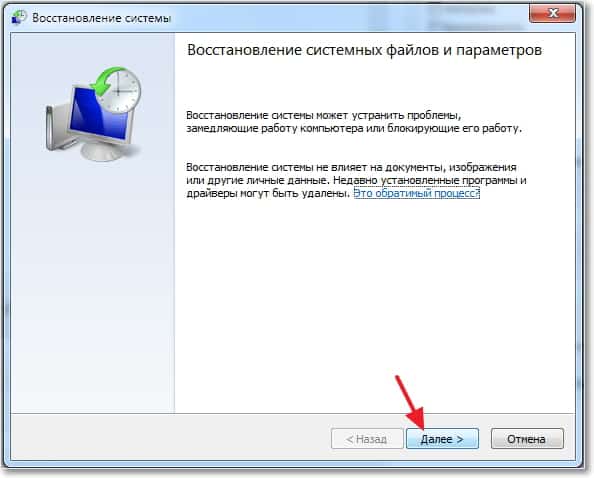
Враћање система Виндовс
- У следећем прозору ћете морати да изаберете тачку коју систем користи креирано раније.
- Изаберите је и потврдите своје поступке.
У овом случају ће се систем поново покренути и вратити у стање сачуване тачке. Проверите да ли је сада дошло до грешке. У тексту ове грешке, модул и програм с којим имају проблема. Пронађите овај програм на рачунару и деинсталирајте га и затим поново инсталирајте. То се може учинити на панелу. менаџмент.
- Изаберите дугме „Старт“, а затим пронађите одељак „Панел“ са десне стране менаџмент. ”
- У следећем прозору пронађите „Врати или обриши програми. ”
- На листи пронађите проблемски софтвер и изаберите тастер “Деинсталирај” на алатној траци или у самом блоку (зависно од верзије ОС-а).
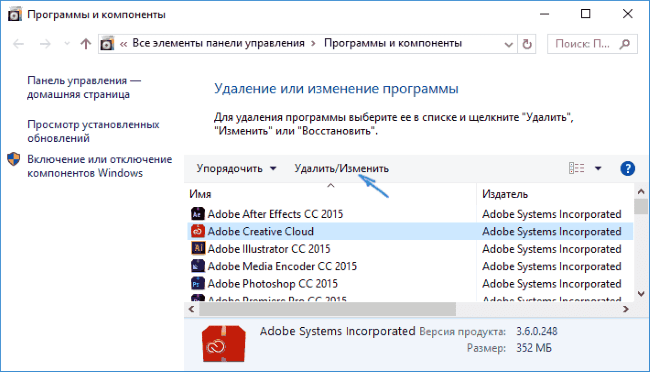
Деинсталирајте Виндовс програме
- Затим морате поново инсталирати софтвер из дистрибуције.
Обнављање или поновна инсталација система
Ако вам ниједна метода није помогла да решите ову грешку, Покушајте да извршите опоравак помоћу Виндовс погон.
- Да бисте то учинили, убаците диск у уређај и поново га покрените рачунар.
- Идите у поставке подсистема БИОС-а и изаберите покретање погон.
- Поново покрените рачунар и активирајте покретање из оптике диска.
- Након што су привремене датотеке инсталиране, видећете прозор у којем се предлаже да се систем поново инсталира са неколико опције. Изаберите „Враћање система“.
- Затим пронађите потребан опоравак и кликните Готово.
Када је опоравак завршен, проверите да ли постоји грешка на рачунару. У случају да се поново појави, неопходно је поново инсталирајте Виндовс. То се може урадити без утицаја на датотеку партиција тврдог диска. То значи да можете поново инсталирати само систем на јединици Ц: \ и остали дискови на којима су обично смештени не дирајте корисничке датотеке. Након што сте поново инсталирали систем, сигурни сте решите се кршења приступа на адреси … у грешци модула.
